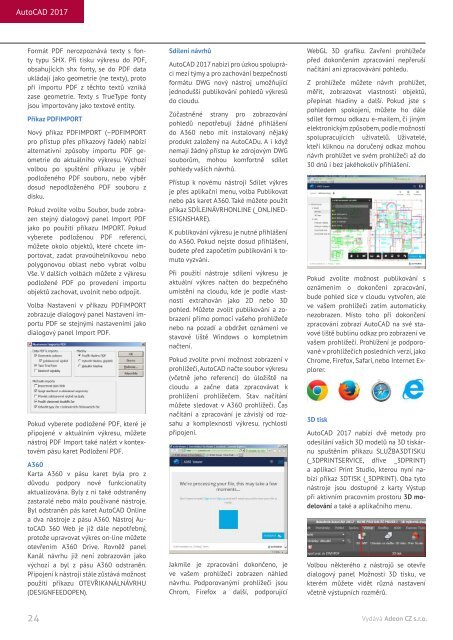Create successful ePaper yourself
Turn your PDF publications into a flip-book with our unique Google optimized e-Paper software.
AutoCAD 2017<br />
Formát PDF nerozpoznává texty s fonty<br />
typu SHX. Při tisku výkresu do PDF,<br />
obsahujících shx fonty, se do PDF data<br />
ukládají jako geometrie (ne texty), proto<br />
při importu PDF z těchto textů vzniká<br />
zase geometrie. Texty s TrueType fonty<br />
jsou importovány jako textové entity.<br />
Příkaz PDFIMPORT<br />
Nový příkaz PDFIMPORT (–PDFIMPORT<br />
pro přístup přes příkazový řádek) nabízí<br />
alternativní způsoby importu PDF geometrie<br />
do aktuálního výkresu. Výchozí<br />
volbou po spuštění příkazu je výběr<br />
podloženého PDF souboru, nebo výběr<br />
dosud nepodloženého PDF souboru z<br />
disku.<br />
Pokud zvolíte volbu Soubor, bude zobrazen<br />
stejný dialogový panel Import PDF<br />
jako po použití příkazu IMPORT. Pokud<br />
vyberete podloženou PDF referenci,<br />
můžete okolo objektů, které chcete importovat,<br />
zadat pravoúhelníkovou nebo<br />
polygonovou oblast nebo vybrat volbu<br />
Vše. V dalších volbách můžete z výkresu<br />
podložené PDF po provedení importu<br />
objektů zachovat, uvolnit nebo odpojit.<br />
Volba Nastavení v příkazu PDFIMPORT<br />
zobrazuje dialogový panel Nastavení importu<br />
PDF se stejnými nastaveními jako<br />
dialogový panel Import PDF.<br />
Pokud vyberete podložené PDF, které je<br />
připojené v aktuálním výkresu, můžete<br />
nástroj PDF Import také nalézt v kontextovém<br />
pásu karet Podložení PDF.<br />
A360<br />
Karta A360 v pásu karet byla pro z<br />
důvodu podpory nové funkcionality<br />
aktualizována. Byly z ní také odstraněny<br />
zastaralé nebo málo používané nástroje.<br />
Byl odstraněn pás karet AutoCAD Online<br />
a dva nástroje z pásu A360. Nástroj AutoCAD<br />
360 Web je již dále nepotřebný,<br />
protože upravovat výkres on-line můžete<br />
otevřením A360 Drive. Rovněž panel<br />
Kanál návrhu již není zobrazován jako<br />
výchozí a byl z pásu A360 odstraněn.<br />
Připojení k nástroji stále zůstává možnost<br />
použití příkazu OTEVŘIKANÁLNÁVRHU<br />
(DESIGNFEEDOPEN).<br />
Sdílení návrhů<br />
AutoCAD 2017 nabízí pro úzkou spolupráci<br />
mezi týmy a pro zachování bezpečnosti<br />
formátu DWG nový nástroj umožňující<br />
jednodušší publikování pohledů výkresů<br />
do cloudu.<br />
Zúčastněné strany pro zobrazování<br />
pohledů nepotřebují žádné přihlášení<br />
do A360 nebo mít instalovaný nějaký<br />
produkt založený na AutoCADu. A i když<br />
nemají žádný přístup ke zdrojovým DWG<br />
souborům, mohou komfortně sdílet<br />
pohledy vašich návrhů.<br />
Přístup k novému nástroji Sdílet výkres<br />
je přes aplikační menu, volba Publikovat<br />
nebo pás karet A360. Také můžete použít<br />
příkaz SDÍLEJNÁVRHONLINE (_ONLINED-<br />
ESIGNSHARE).<br />
K publikování výkresu je nutné přihlášení<br />
do A360. Pokud nejste dosud přihlášení,<br />
budete před započetím publikování k tomuto<br />
vyzváni.<br />
Při použití nástroje sdílení výkresu je<br />
aktuální výkres načten do bezpečného<br />
umístění na cloudu, kde je podle vlastností<br />
extrahován jako 2D nebo 3D<br />
pohled. Můžete zvolit publikování a zobrazení<br />
přímo pomocí vašeho prohlížeče<br />
nebo na pozadí a obdržet oznámení ve<br />
stavové liště Windows o kompletním<br />
načtení.<br />
Pokud zvolíte první možnost zobrazení v<br />
prohlížeči, AutoCAD načte soubor výkresu<br />
(včetně jeho referencí) do úložiště na<br />
cloudu a začne data zpracovávat k<br />
prohlížení prohlížečem. Stav načítání<br />
můžete sledovat v A360 prohlížeči. Čas<br />
načítání a zpracování je závislý od rozsahu<br />
a komplexnosti výkresu. rychlosti<br />
připojení.<br />
Jakmile je zpracování dokončeno, je<br />
ve vašem prohlížeči zobrazen náhled<br />
návrhu. Podporovanými prohlížeči jsou<br />
Chrom, Firefox a další, podporující<br />
WebGL 3D grafiku. Zavření prohlížeče<br />
před dokončením zpracování nepřeruší<br />
načítání ani zpracovávání pohledu.<br />
Z prohlížeče můžete návrh prohlížet,<br />
měřit, zobrazovat vlastnosti objektů,<br />
přepínat hladiny a další. Pokud jste s<br />
pohledem spokojeni, můžete ho dále<br />
sdílet formou odkazu e-mailem, či jiným<br />
elektronickým způsobem, podle možností<br />
spolupracujících uživatelů. Uživatelé,<br />
kteří kliknou na doručený odkaz mohou<br />
návrh prohlížet ve svém prohlížeči až do<br />
30 dnů i bez jakéhokoliv přihlášení.<br />
Pokud zvolíte možnost publikování s<br />
oznámením o dokončení zpracování,<br />
bude pohled sice v cloudu vytvořen, ale<br />
ve vašem prohlížeči zatím automaticky<br />
nezobrazen. Místo toho při dokončení<br />
zpracování zobrazí AutoCAD na své stavové<br />
liště bublinu odkaz pro zobrazení ve<br />
vašem prohlížeči. Prohlížení je podporované<br />
v prohlížečích posledních verzí, jako<br />
Chrome, Firefox, Safari, nebo Internet Explorer.<br />
3D tisk<br />
AutoCAD 2017 nabízí dvě metody pro<br />
odesílání vašich 3D modelů na 3D tiskárnu<br />
spuštěním příkazu SLUŽBA3DTISKU<br />
(_3DPRINTSERVICE, dříve _3DPRINT)<br />
a aplikaci Print Studio, kterou nyní nabízí<br />
příkaz 3DTISK (_3DPRINT). Oba tyto<br />
nástroje jsou dostupné z karty Výstup<br />
při aktivním pracovním prostoru 3D modelování<br />
a také a aplikačního menu.<br />
Volbou některého z nástrojů se otevře<br />
dialogový panel Možnosti 3D tisku, ve<br />
kterém můžete vidět různá nastavení<br />
včetně výstupních rozměrů.<br />
24<br />
Vydává Adeon CZ s.r.o.